⑦ 模型库
1) 打开模型库。
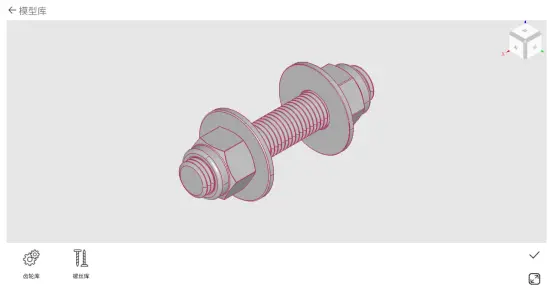
2) 模型库目前包含了齿轮和螺丝两种工业设计中常见的零件,后续会逐步推出其它零件。
3) 选择齿轮库或者螺丝库后,选择需要打开的齿轮类型和螺丝类型,打开对应零件。
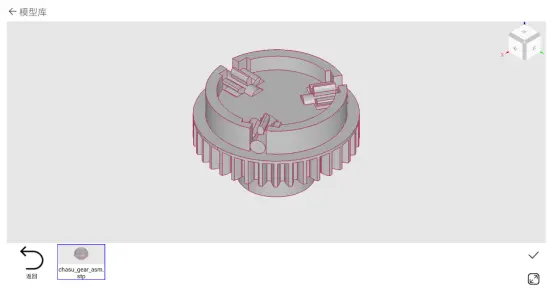
4) 点击选择按钮,在建模场景中打开对应的零件,继续后续建模过程。
⑧ 生成器
1) 打开模型生成器。

2) 模型生成器目前支持直纹齿轮和螺旋零件建模,后续会逐步推出其它零件的参数化建模。
3) 齿轮建模
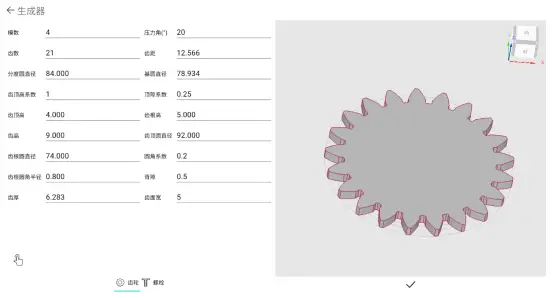
a. 齿轮建模的参数包括模数、压力角、齿数、齿距、分度圆直径、基圆直径、齿顶高系数、顶隙系数、齿顶高、齿根高、齿高、齿顶圆直径、齿根圆直径、圆角系数、齿根圆角半径、背隙、齿厚、齿面宽。其中,可以修改的参数包括模数、齿数、圆角系数、齿厚。
b. 点击确定按钮后,根据输入的齿轮参数生成预览齿轮模型。
c. 点击选择按钮后,在建模场景中生成对应参数的齿轮模型,针对生成的齿轮模型后续可以继续建模。
4) 螺栓建模
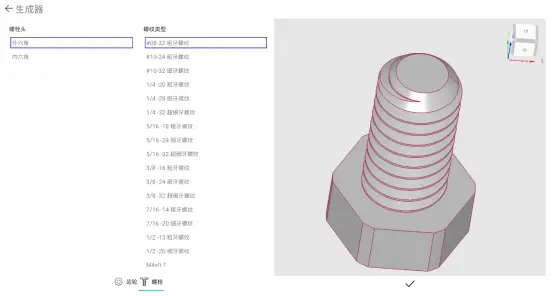
a. 螺旋建模目前支持按照螺栓头和螺纹类型选型。螺栓头类型包括外六角、内六角;螺纹类型包括#08-32 粗牙螺纹、#10-24 粗牙螺纹、#10-32 细牙螺纹、1/4 -20 粗牙螺纹、1/4 -28 细牙螺纹、1/4 -32 超细牙螺纹、5/16 -18 粗牙螺纹、5/16 -24 细牙螺纹、5/16 -32 超细牙螺纹、3/8 -16 粗牙螺纹、3/8 -24 细牙螺纹、3/8 -32 超细牙螺纹、7/16 -14 粗牙螺纹、7/16 -20 细牙螺纹、1/2 -13 粗牙螺纹、1/2 -20 细牙螺纹、M4x0.7、M5x0.8、M5x1.0、M6x0.75、M6x1.0、M8x1.0、M8x1.25、M10x1.25、M10x1.5。
b. 点击选择按钮后,在建模场景中生成对应类型的螺栓模型,针对成的螺栓模型后续可以继续建模。
⑨ 竖屏:切换到竖屏显示。
(12) 全屏
① 进入全屏

1) 隐藏和界面相关的元素。此时,双击场景,退出全屏,具体参见手势操作单指双击部分。
(13) 退出
① 退出APP。如果退出时没有保存过,提示保存模型后再退出。
更多关于APP内容可以跳转到OCC中文网www.opencascade.cc/c/course/ep…查看。






















 1898
1898

 被折叠的 条评论
为什么被折叠?
被折叠的 条评论
为什么被折叠?








